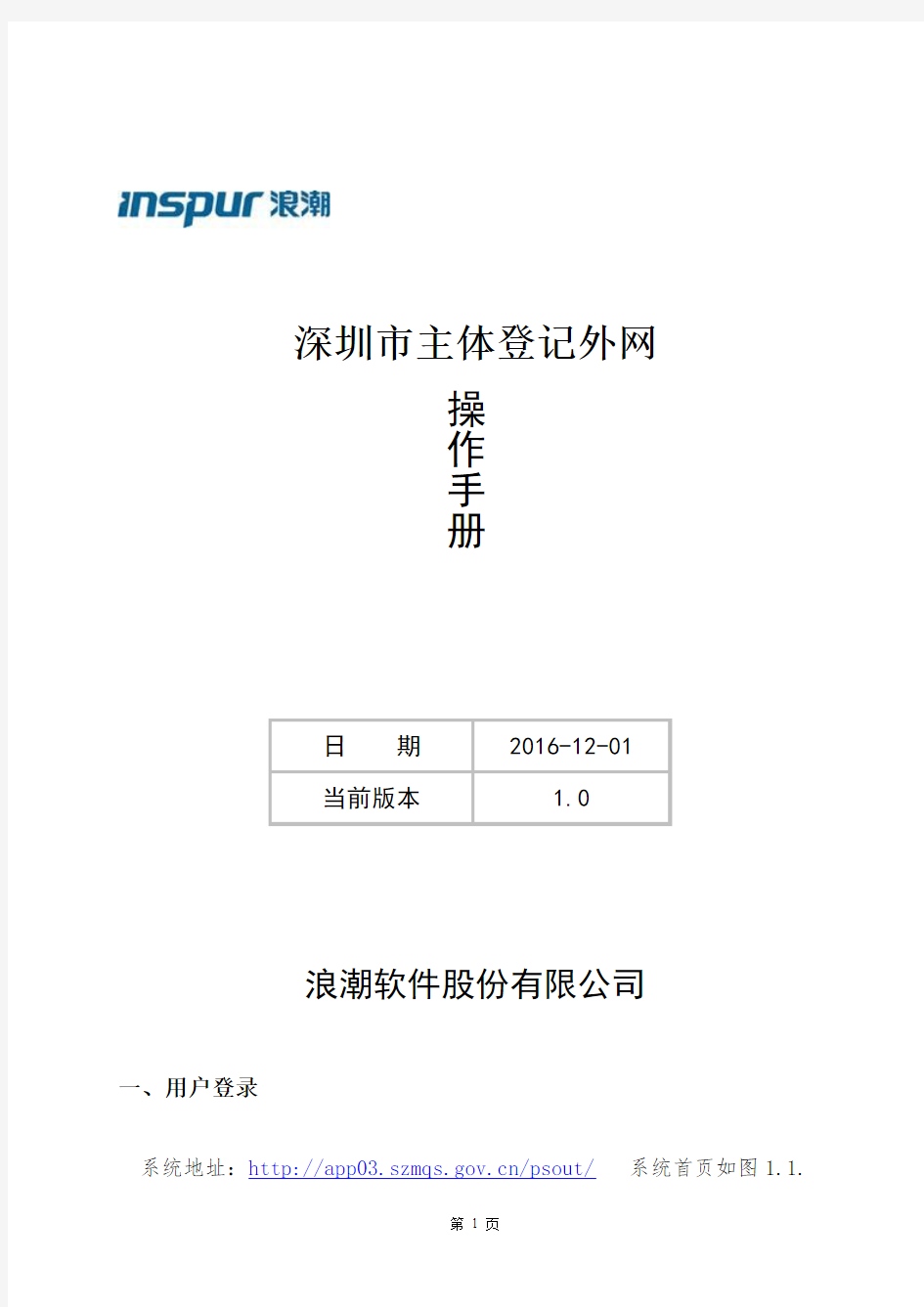

深圳市主体登记外网
浪潮软件股份有限公司
一、用户登录
系统地址:https://www.doczj.com/doc/193080315.html,/psout/ 系统首页如图1.1. 日 期 2016-12-01 当前版本 1.0
操作手册
图1.1
商事主体业务全部需要用CA认证登录方式登录后才能办理,如需注册新用户,请查看相关的操作手册。
选择证书点击登陆,进入系统如图1.2
点击右上角系统入口图标(如图1.3),进入事项导航页面如图1.4。
图1.3
图1.4
二、系统功能
系统功能:商事主体设立登记、商事主体迁出登记、商事主体迁入登记、动产抵押登记、商事主体变更(备案)登记与增补营业执照、商事主体注销登记、商事主体换发“一照一码”营业执照,如图2.1.1所示,点击事项右侧对应的办理按钮就可以办理该业务。
图2.1.1
2.1、商事主体设立登记
在事项导航页面,点击设立登记右侧“办理”按钮,进入企业设立登记办理页面。
2.1.1、选择企业类型
第一步:选择企业类型,如图2.1.1.1所示。
图2.1.1.1
企业设立登记说明:
(1)如果申请设立的企业类型为公司、非公司企业法人、外资企业、合伙企业、个人独资企业;请点击“使用其他企业名称申请”按钮,选择相应的企业类型,先进自主核名,然后填写设立登记申请书。
(2)如果已经办理了自主核名业务,并且尚未进行设立登记,可以在下面的列表中,选择相应的名称,填写设立登记申请书。
(3)如果申请设立的企业类型为分公司、分支机构、外国(地区)企业常驻代表机构等,并且不需要办理前置许可的,请点击“使用其他企业名称申请”按钮,选择相应的企业类型,填写设立登记申请书。
每个模块我们以“内资公司”举例,相似操作不再重复介绍。点击“使
用其他企业名称申请”按钮,选择企业类型为内资公司,如图2.1.1.2所示。
点击“确定”,进入企业名称自主申报页面,如图2.1.1.3。
图2.1.1.3
仔细阅读企业自主申报规则后,点击最下方的“我已了解上述法规、规则”按钮,进入申报种类选择页面,如图2.1.1.4所示。申报种类分为:
(1)无需前置审批企业(系统不提供名称证明文书打印功能,名称自主申
报通过后填报设立登记信息的,系统自动暂存该申请记录,并保留该名称10
个工作日,保留期内申请人未提交设立申请的,该名称自动失效。保留期内,如需调整该名称,需将原申请记录删除后重新提交);
(2)需办理前置审批的企业(需办理前置审批后方可进行设立登记,请选择此入口进入。外商独资企业、中外合资企业、中外合作企业、请选择前置审批事项。系统提供名称证明文书打印,名称证明文书有效期为六个月);
(3)市区重大项目企业或国有企业改制(属于市区重大项目企业或国有企业改制企业,且无法通过1、2两种类型办理名称自主申报的,请选择此项);
(4)已取得国家工商总局/省工商局名称核准通知书的企业。
图2.1.1.4
选择“无需前置审批企业”选项,点击“下一步”,转入名称预先核准页面。名称自主申报分为4步,首先录入字号(字号是企业名称中最重要的组成部分,它能标识自己并显著区别于其他企业。如“深圳华为通信技术有限公司”中,“华为”即为企业字号),如图2.1.1.5所示。
图2.1.1.5
标识“﹡”表示字号和验证码为必填项,在字号文本框中输入“康翔聚超”,输入验证码后点击下一步,如果有内资企业名称跟所输入的名称相似,
那么相似的内资企业名称信息就在近似列表中显示,如图2.1.1.6所示。
图2.1.1.5
勾选确认复选框,输入验证码,再次点击下一步按钮进入行业用语输入页面,如图2.1.1.6所示。
图2.1.1.6
注:行业用语应当是反映企业经济活动性质所属国民经济行业或者企业经营特点的用语。可以点击“参考”按钮选择相应的行业用语。如下图所示:
点击“下一步”按钮,进入企业类型及组织形式选择页面,选择对应的企业类型和组织形式。如图2.1.1.7。
点击“下一步”,进入名称组合方式选择页面,如图2.1.1.8所示。
点击“下一步”按钮,进入投资及股东信息页面,填写基本信息及股东
信息。如下图所示
填写完基本信息和股东信息后点击“提交”按钮,会弹出“名称验证信息承诺”界面,如图2.1.1.9所示。勾选复选框,点击确定,完成名称自主核名的操作。
图2.1.1.9
2.1.2、填写相关材料
完成名称自主核准后,界面自动跳转至填写相关材料界面,以内资公司为例,申请信息包含基本信息、法定代表人、经营信息、股东信息、成员信息、附加信息、多证合一。
填写过程中可以随时点击右上角的“保存”按钮;点击“预览”按钮可查看已填写的所有企业信息,点击“返回”则直接返回至事项导航页面。
基本信息页面内容:如图2.1.2.1所显示填写企业的基本信息
图2.1.2.1
标识“﹡”内容为必填项,企业名称自动关联,不需要手动填写。填写企业类型时,点击“选择”按钮,会显示如图2.1.2.1.1所示详细的企业类型,选择其中一条具体的企业类型并点击确定。出资期限下拉框,可选择(一次性缴付、章程规定过的其他期限、分期缴付)。
图2.1.2.1.1
填写完成后,点击“下一步”,进入法定代表人信息页面。公司法定代表人依照公司章程的规定,由董事长、执行董事或者经理担任,并依法登记。监事不得兼任法定代表人、董事、高级管理人员。
法定代表人页面:如图2.1.2.2所示,填写法定代表人信息
图2.1.2.2
兼任职务下拉框,可选择(由董事长或执行董事兼任、由总经理兼任)。填写完毕后点击“下一步”,进入经营信息填写页面。如果需要修改基本信息,可点击“上一步”按钮,对基本信息进行修改。
经营信息页面:如图2.1.2.3所示,填写经营信息
图2.1.2.3
根据行业用语在一般经营项目下拉列表中选择选择相应的经营范围,也
可以点击右侧的按钮进行选择,如图2.1.2.4所示,支持模糊查询。
图2.1.2.4
选择下拉框或者点选择按钮进行选择许可经营项目,行业类别自动关联,也
可以点击“选择”按钮进行选择,前、后置许可信息根据选择的许可经营项
目自动关联添加,可通过、、按钮进行相应的操作。
如下图所示:
说明:1、同意登记机关规范经营范围,并以登记机关审批为准;
2、如“一般经营项目”或“许可经营项目”无内容,请填写无;
3、分公司经营范围不得超过总公司经营范围;
股东信息页面:如图2.1.2.5所示,点击“增加”按钮,增加股东信息,其中“*”项为必填内容。
图2.1.2.5
股东属性下拉框,可选择(自然人、本地企业、其他投资者)。选择自然人属性,股东类别自动关联,也可在下拉列表中选择相应类别。输入股东名称,如果为法定代表人,则证件类别、证件号码、电话和电子邮箱自动关联。填写出资额后自动计算出资比例。填写完成后点击“确认”按钮保存股东信息,所有股东的总出资额必须等于注册资本。
成员信息页面:如图2.1.2.6所示,填写成员信息
图2.1.2.6
说明:董事长或执行董事成员只有一个人;设置董事会的有限公司其他董事成员为2-12人,股份公司为4-18人;有执行董事时,无需添加其他董事。
董事、高级管理人员(如总经理)不可以同时担任监事;股份有限公司监事会成员不得少于3人
备注页面:如图2.1.2.7所示,填写备注信息
图2.1.2.7
多证合一页面:如图2.1.2.8所示,填写多证合一信息
图2.1.2.8
说明:多证合一页面包含税务信息、公安信息、社保信息、小微企业声明以及电子商务信息。
2.1.3、提交审批
如果需要修改企业设立信息,可点击“返回填写页面”按钮进行修改,填写完毕,点击“进入提交页面”按钮,系统会根据以上填写的内容进行判断是否满足全流程办理的条件,不满足则会要求走窗口预约办理,进入提交审批页面,分两种情况:
1、全流程办理:如图2.1.2.9所示。
投资项目在线审批监管平台 (青海省) 部 门 用 户 手 册 东软集团编制 二〇一六年一月
目录
1说明 投资项目在线审批监管平台是根据国办发[2014]59号文件和国办发[2015]12号文件要求,为实现“精简审批事项,网上并联办理,强化协同监管”目标而建设的跨部门平台。 投资项目在线审批监管平台由中央平台和地方平台两部分组成。中央平台包括互联网门户网站和业务系统两部分,其中,门户网站依托互联网建设,向申报单位提供项目申报、信息服务、监管公示等功能;业务系统依托国家电子政务外网建设,包括并联审批、项目监管、电子监察和综合管理等功能。 本手册的使用对象为各部门用户,为部门用户在中央平台完成项目办理信息和项目监管信息的录入、相关信息的查询以及信息维护提供操作指引。目前,中央平台在部门间试运行,期间系统功能将进一步完善,平台操作界面如有微调,我们将及时更新用户手册。
2系统简介 2.1 中央平台的组成 投资项目在线审批监管平台(中央平台)由互联网和政务外网两部分组成,门户网站包括申报服务、信息服务、监管公示等,其中申报服务包括统一受理项目申请、统一反馈审批结果、提供办理事项清单、提供办事指南、在线查询办理进度、上报建设情况报告等;信息服务包括新闻资讯、政策法规、统计信息等;监管公示包括中介服务事项及名录、异常纪录、黑名单、部门办件情况统计等。政务外网业务系统包括并联审批系统、项目监管系统、电子监察系统、综合管理系统等,主要实现项目办理过程和办理结果信息共享、明确办理时限,临期超期预警,催督办、建设情况报告审查、记录异常信息和黑名单信息、维护本部门相关审批事项和办事指南、维护本部门涉及中介服务事项和名录等。平台组成结构如下图所示: 2.2 业务流程 中央平台首先实现中央核准项目相关的行政审批事项网上申报,部门间信息共享,后续将逐步实现所有非涉密投资项目的“平台受理、并联办理、依责监管、全程监察”。业务办理流程如下图所示: 1、申报阶段 申报单位登录平台互联网网站填写申报信息,并打印项目登
[通讯的叙述主体及其特征分析] 市场主体登记是什么意思 一叙述主体又称为叙述者,是指叙事作品“陈述行为的主体”。①叙述者讲述故事会用不同的方式,这些不同的方式在叙述学上被称为叙述声音,它是记者出现在通讯叙事文本中的标志。 根据叙述声音的强弱可以把叙述者分为不同的种类。美国叙事学者查特曼把叙述者分为三类:缺席的叙述者、隐蔽的叙述者和公开的叙述者,他们的声音在文本中的强弱不同。缺席的叙述者和隐蔽的叙述者几乎是不带任何痕迹地存在于叙事文本当中,这两类叙述者在通讯中是非常少见的。而在通讯当中,记者一般情况下是以公开的叙述者身份出现的,只是他讲述的声音强弱不同。 所谓公开的叙述者是指我们能够在文本中听到清晰的叙述声音。②公开的叙述者的声音分为三类,即描写、概述和评论,但是这三者声音的强弱程度也是不同的,以评论最重。描写和概述可以很好地隐藏叙述者的观点,只有评论是叙述者观点的流露。 二 一般情况下,在通讯中叙述主体呈现的是两种状态。 第一,记者作为公开的叙述者。这种情况下记者是主要的讲述者,读者可以明显地感觉到记者在进行讲述。 首先,记者通过描写告诉读者他所看到的情况,包括所见到的客观现场,也包括人物的
言行和动作,这种方式的采用使记者的叙述声音比较弱。例如,新华社1980年11月21日的通讯《在被告席上》,记录“四人帮”接受最高人民法院审判的情况,主要记录了江青、姚文元、张春桥等人在法庭上的神态动作。 江青“身穿黑色上衣,脚着黑绒棉鞋,头发照旧梳得溜光,鼻梁上架着一副深色宽边眼镜,一举一动还保留着她惯有的那种矫揉造作的姿势……在众目睽睽之下,故意抬着头,把脚步放得很慢,作出一副满不在乎的样子”。③ 张春桥在法庭上“一直歪着脑袋,不是歪到这边,就是歪到那边,始终没有摆正。他的两个嘴角向下撇着,两只眼睛左右斜视,还是群众形容的那副‘奸臣相’。他坐的是被告席左侧的第一个座位。他多次把身子歪靠在椅背上,呆若木鸡”。④通过这些描写,读者可以感到是记者在描述当时这几个人在法庭上的表现,记者的讲述就像是摄像机在进行拍摄,显得非常客观,没有记者主观情绪的明显流露。 有一些通讯是直接的场景描写,记录人物的对话和现场的活动,这样的讲述能够增强报道的现场感。比如,《北京有个李素丽――21路公共汽车1333号跟车记》,从题目可以看出,是有一个人向读者讲述他看到的情况,但是全文由李素丽在工作的场景组成。现选取一个场景: 车厢里。一位中年妇女走到李素丽身边:“姑娘,你太累了。我看你的脸色不太好。” 李素丽莞尔一笑:“大嫂,我挺好的。” “可要保重身体呀。”大嫂说着把一大把鲜荔枝塞进李素丽手里,说:“这是新鲜荔枝,听说吃了补身子。” 李素丽难为情了:“大嫂,这怎么行呢?” “怎么不行!”大嫂说,“吃吧,我看着你吃。” 李素丽被逼无奈,吃了一颗。
附件2 营利性医疗机构市场主体登记事项办理流程和清单
一、法律法规依据 《中华人民共和国公司法》《中华人民共和国公司登记管理条例》《国务院办公厅关于加快推进“多证合一”改革的指导意见》(国办发〔2017〕41号)。 二、所需材料 (一)组织形式为有限责任公司的营利性医疗机构所需材料1.《公司登记(备案)申请书》。 2.《指定代表或者共同委托代理人授权委托书》及指定代表或者共同委托代理人的身份证复印件。
3.《公司章程》。 4.股东主体资格证明或自然人身份证复印件。 5.法定代表人、董事、监事和经理的任职文件及身份证复 印件。 6.《市场主体住所(经营场所)登记承诺书》。 7.《企业名称预先登记告知书》、《企业名称自主申报告知书》。8.公司申请登记的经营范围中有法律、行政法规和国务院 决定规定必须在登记前报经批准的项目,提交批准文件或许可证件。 (二)组织形式为股份有限公司的营利性医疗机构所需材料 1.《公司登记(备案)申请书》。 《指定代表或者共同委托代理人授权委托书》及指定.2. 代表或者共同委托代理人的身份证复印件。 3.由会议主持人和出席会议的董事签署的股东大会会议纪录。 4.《公司章程》。 5.发起人的主体资格证明或自然人身份证复印件。 6.法定代表人、董事、监事和经理的任职文件及身份证复 印件。 7.《市场主体住所(经营场所)登记承诺书》。 8.《企业名称预先登记告知书》、《企业名称自主申报告知书》。
9.公司申请登记的经营范围中有法律、行政法规和国务院决定规定必须在登记前报经批准的项目,提交批准文件或许可证件。 三、受理机构 属地政务服务窗口或市场监管部门。 四、办理时限 1个工作日。
min 海康威视iVMS-9300综合监控与运维管理平台 用户操作手册 杭州海康威视系统技术有限公司 2016.3
目录 目录 (1) 第1章前言 (5) 1.1编写目的 (5) 1.2术语和缩写 (5) 第2章平台概述 (6) 2.1环境要求 (6) 2.1.1运行硬件环境 (6) 2.1.2运行软件环境 (6) 2.2用户登录 (7) 第3章运维概况 (7) 3.1视频概况 (11) 3.1.1视频概况 (11) 3.1.2一键运维 (13) 3.2卡口概况 (14) 3.2.1过车统计 (15) 3.2.2资源信息 (15) 3.2.3服务器信息 (15) 3.2.4最新异常信息 (16) 第4章巡检中心 (16) 4.1运行监测 (17) 4.1.1监控点视频 (17) 4.1.1.1 监控点明细查看 (17) 4.1.1.2 视频预览 (18) 4.1.1.3 工单上报 (19) 4.1.1.4 视频质量诊断图片查看 (20) 4.1.1.5 图像重巡 (21) 4.1.1.6 查询导出 (21) 4.1.2录像 (22) 4.1.2.1 录像详情查看 (23) 4.1.2.2 巡检一次 (24) 4.1.2.3 工单上报 (24) 4.1.2.4 查询导出 (25) 4.1.3卡口 (26) 4.1.3.1 卡口信息 (26) 4.1.3.2 异常信息 (28) 4.1.4编码资源 (29) 4.1.4.1 设备详情查看 (30) 4.1.4.2 工单上报 (31) 4.1.4.3 查询导出 (31) 4.1.5解码资源 (32) 4.1.5.1 解码资源详情查看 (33) 4.1.5.2 工单上报 (33)
公车管理系统用户 操 作 手 册 (新版本) 项目名称:云维股份有限公司物流管理系统及公车管理系统项目编号: 文档编号: 文档版本: 编制:
变更履历 *变化状态:C——创建,A——增加,M——修改,D——删除
第一章公务车辆监控 (4) 1系统简介 (4) 1.1客户端下载与安装 (4) 1.1.1下载客户端软件 (4) 1.1.2应用环境 (4) 1.1.3安装.net Framework 3.5 SP1 (5) 1.1.4安装GPS监控客户端软件 (7) 2功能描述 (10) 2.1登录界面 (10) 2.1.1系统设置 (11) 2.1.2修改密码 (12) 2.2主界面说明 (12) 2.3车辆监控 (13) 2.3.1地图操作 (13) 2.3.2 监控流水 (15) 2.3.3 车辆列表 (16) 2.4车辆管理 (20) 2.5统计报表 (20) 2.5.1 里程统计 (21) 2.5.2 在线统计 (22) 2.5.3 停车统计 (23) 2.5.4 报警统计 (24) 2.5.5 行驶轨迹 (24) 2.5.6 行驶数据 (25) 2.5.7 超速报表 (26) 2.5.8 服务到期 (26) 2.6车辆图元颜色 (27) 第二章公务车调度审批 (28) 1系统登录 (28) 2公车调度管理 (28) 2.1申请管理 (28) 2.2审批管理 (33) 2.3回执管理 (35) 2.4用车信息查询 (36) 3 车辆管理 (37) 第三章常见问题解答 (40)
第一章公务车辆监控 1系统简介 公务车辆管理系统,是基于全球卫星定位系统技术(GPS)、地理信息技术(GIS)、通信移动公众网络(GPRS)和系统集成技术开发的用于对车辆目标进行监控和全过程运行管理的计算机网络系统。系统采用了全新的软件架构和最新的地图引擎,全面优化数据结构及通讯处理能力,极大提高了数据处理、数据分析的响应速度,并通过强大的数据挖掘功能提供给管理部门多样化的统计数据报表及图表。1.1客户端下载与安装 1.1.1下载客户端软件 旧版本的公务车监控系统将暂停使用,公司用户可以通过在IE 浏览器上登陆网址:https://www.doczj.com/doc/193080315.html,:8001/,在弹出的登录界面里输入授权的用户名,密码即可登录。进入后在界面右侧下载新版本的公务车辆监控客户端。 1.1.2应用环境 软件环境: 系统能兼容:32位的Windows 2000/XP/2003/Vista操作系统。
云计算管理平台 用户操作手册 文档日期:2015年7月20日 文档版本:
关于本文档
目录 目录错误!未指定书签。 1. 准备工作错误!未指定书签。 1.1 基础知识错误!未指定书签。 1.1.1常用术语错误!未指定书签。 1.1.2使用系统的基本要求错误!未指定书签。 1.1.3运行环境错误!未指定书签。 1.2系统统一规则错误!未指定书签。 1.3工作界面介绍错误!未指定书签。 2. 登录及统一权限管理错误!未指定书签。 2.1登录及退出错误!未指定书签。 2.1.1登录错误!未指定书签。 2.1.2退出错误!未指定书签。
3. 云门户错误!未指定书签。 3.1云中心概览错误!未指定书签。 3.2资源使用情况错误!未指定书签。3.3最近活动错误!未指定书签。 3.4资源机构分配情况错误!未指定书签。 3.5告警分布错误!未指定书签。 3.6应用使用情况错误!未指定书签。 4. 我的云中心错误!未指定书签。 4.1待办事项错误!未指定书签。 4.2已办事项错误!未指定书签。 4.3我的申请错误!未指定书签。 4.4我的虚拟机错误!未指定书签。 4.5我的资源池错误!未指定书签。 4.6任务活动错误!未指定书签。 4.7事件告警错误!未指定书签。
4.8账户设置错误!未指定书签。 4.9系统通知错误!未指定书签。 5. 服务目录错误!未指定书签。 5.1创建虚拟机错误!未指定书签。 5.2创建资源池错误!未指定书签。 6. 应用管理错误!未指定书签。 6.1应用管理错误!未指定书签。 7. 健康中心错误!未指定书签。 7.1实时告警错误!未指定书签。 7.2告警配置错误!未指定书签。 7.3主机监控错误!未指定书签。 7.4虚拟机监控错误!未指定书签。 8.基础设施错误!未指定书签。 8.1资源管理中心错误!未指定书签。 8.2虚拟机创建策略错误!未指定书签。
监管码采集系统用户使用手册 目录 第一章手持预设置.................................................................................................... - 4 - 一、监管码采集流程......................................................................................... - 4 - 二、药商的安装................................................................................................ - 4 - 三、药商功能介绍............................................................................................. - 6 - 1. 药商界面.................................................................................................... - 6 - 2. 系统设置.................................................................................................... - 6 - 3. 基础信息管理............................................................................................. - 7 - 4. 工作量统计................................................................................................ - 7 - 5. 单据查询.................................................................................................... - 8 - 6. 启动监管系统............................................................................................. - 8 - 四、药品监管系统设置..................................................................................... - 8 - 1. 监管系统介绍............................................................................................. - 8 - 2. 新增往来单位............................................................................................. - 9 - 五、手持 WIFI 连接........................................................................................ - 10 - 第二章药品电子监管系统....................................................................................... - 11 - 一、启动药品电子监管系统............................................................................ - 11 - 二、系统设置.................................................................................................. - 11 - 1. 终端编号.................................................................................................. - 12 - 2. 服务器设置.............................................................................................. - 12 - 3. 扫描设置.................................................................................................. - 13 - 4. 高速扫描.................................................................................................. - 13 - 5. 单号设置.................................................................................................. - 13 - 6. 系统版本设置........................................................................................... - 14 - 三、下载往 来单位........................................................................................... - 14 - 四、出入库扫描.............................................................................................. - 14 - 1、入库扫描.................................................................................................... - 15 - 2、出库扫描................................................................................................... - 16 - 3、快扫出入库................................................................................................ - 18 - 五、数据查 询.................................................................................................. - 21 - 六、数据删除.................................................................................................. - 22 - 1.删除全部................................................................................................... - 22 - 2.按单删除................................................................................................... - 23 - 3.扫描删除................................................................................................... - 23 - 七、上传数据.................................................................................................. - 23 - 八、监管码查询.............................................................................................. - 24 - 1. 药商查询.................................................................................................. - 24 - 2. 药品监管系统查询................................................................................... - 24 - 九、药品更 新.................................................................................................. - 25 - 十、退出系统.................................................................................................. - 25 - 第三章eCenter 平台............................................................................................... - 26 - 一、eCenter 界面预览.................................................................................... - 26 - 二、eCenter 功能介绍.................................................................................... - 26 -
江苏省药品生产监管信息平台 --企业端 操作手册
1系统登录 操作说明: 1、登录企业端网址:,进入企业端登录页面 2、用已分配权限的企业用户输入用户名,密码,验证码: ?用户名,密码,验证码不能为空否则会有如下提示: 1)未输入用户名,点登录按钮,如下图所示 2)已输入用户名,未输入密码,点登录按钮,如下图所示 3)已输入用户名,密码,未输入验证码,点登录按钮,如下图所示
4)输入正确的用户名和密码,点击“获取短信验证码”按钮,系统会将验证码发送到登记到企业信息手机号码中,如下两图所示: 点击”确定”按钮,用户需在一分钟内输入验证码,否则验证码失效,需重新获取。 ?用户名,密码区分大小写。 ?验证码不区分大写。 ?必须输入正确的用户名,密码,验证码方可进入系统。 1)、用户名,密码其中的一项或两项都输入不正确,点击“”系统都会有如下提示,如下图
2)、验证码输入有误会如下提示,如下图 3)输入正确的用户名,密码,验证码,成功登录系统后,如下图所示: * 红色标注区1为企业端的系统logo:江苏省药品生产监管信息平台。 * 红色标注区2为快速菜单区包含:首页,快速通道,检索,信息区,其中信息区显示如下信息:
* 红色标注区3为功能导航区,显示了登录企业平台的企业用户所分配的功能权限导航。 * 红色标注区4为功能操作区域,提供用户查看信息,新增,删除,修改,提交等一系列功能。刚开始登录进去,操作区域显示的是欢迎登录信息。 2企业信息 2.1基本信息查看
未审核通过的企业详情 审核通过的企业详情 操作说明: 1、点击左侧导航区域中红色标注出的”基本信息查看”按钮,功能操作区域就会显示相应的业务功能页面。对于首次登陆的企业管理员用户来说,需要该用户填写该企业的详细信息,填写完毕之后点击下方的保存、提交按钮进行相应操作。 2、红色显示区域都为必须填写项,且填写内容必须为标准字段格式:如联系电话必须为固话的8位数字或者是正确格式11位的手机号码等等。另外在选择所属地区时必须得精确到区县级。
商事制度改革中的市场主体发展情况分析及建议 原创:总局法规司市场监管半月沙龙10月8日 2014年3月1日,工商登记制度改革在全国范围启动,正式拉开了我国商事制度改革的序幕。国家市场监督管理总局(原国家工商总局)通过注册资本改革、企业住所改革、企业名称改革、全程电子化、电子营业执照改革、证照合一改革、“先照后证”以及简易注销登记改革等具体措施,深入推进企业注册便利化取得了显著成效。营商环境的大力改善,大大降低了市场准入的制度性成本,市场活力得到了持续释放,企业呈现快速增长趋势。截至2018年3月底,全国实有各类市场主体10024.3万户,较改革前(2014年2月底)净增3894.0万户,增长63.5%。其中,企业共有3133.1万户,较改革前净增1586.9万户,增长102.6%。企业在全国实有市场主体总量中的占比由改革前的25.2%上升为31.3%。分别按2017年底和2013年底的全国人口计算,平均每千人拥有市场主体数量由改革前的44.6户增加到70.6户,每千人拥有企业由改革前的11.2户增加到21.8户。 市场主体的大量涌现和跨越式增长,对于扩大就业、拉动整体经济的发展起到了重要作用,反映出市场准入标准的调整和相关政策法规的制修订符合大众所期待的效果。但是,我们在看到改革成绩的同时,也要对市场主体发展过程中存在的风险进行充分、全面和及时的评估,如市场主体快速增长是否意味着优质增长,市场主
体“出生难”问题的解决是否意味着它能有效存活,以及市场主体总量是否存在数据沉积等。鉴于此,本文尝试分析改革以来市场主体发展情况,并结合实践中出现的典型现象和问题,对市场主体发展背后潜藏的风险进行探讨,以期为后续出台和改进改革措施,进一步提升和巩固商事制度改革成果提供参考。 一、商事制度改革以来市场主体基本情况 (一)全国市场主体基本情况 商事制度系列改革与国家创业创新政策形成叠加效应,有力地推动了大众创业、万众创新,市场主体快速增长。2013年底,全国实有市场主体总量6062.4万户,商事制度改革第五年突破了1亿户。截至2018年3月底,全国实有市场主体共计10024.3万户,注册资本(金)313.1万亿。其中:企业3133.1万户,注册资本(金)302.7万亿;个体工商户6685.9万户,注册资本(金)5.6万亿;农民专业合作社205.2万户,注册资本(金)4.8万亿。 全国实有内资企业3077.5万户,注册资本(金)278.3万亿(其中:私营企业 2819.5万户,注册资本(金)186.0万亿);实有外资企业55.6万户,注册资本(金)3.9万亿。 (二)全国市场主体发展特点 1.实有市场主体增速加快。2010年至2013年,各年年末全国实有市场主体分别为4627.3万户、5061.8万户、5494.8万户、606 2.4万户,与上年相比分别增长8.5%、9.4%、8.6%、10.3%。2014年2月底,全国实有市场主体仅6130.2万户,2014年3月1日商事制
平台操作使用手册 一、增加用户 如果本级管理员想增加下级用户,先要增加“工程组织机构”,才能增加用户。 1)选中左侧树形菜单的“工程组织机构”,再单击右上角的“增加”,在弹出的“新建机构”对话框中填写要增加用户所属机构的相关信息。 2)选中左侧树形菜单中的“用户管理”,单击右上角的“增加”,在机构选项的菜单栏中选择刚才增加的“机构”,填写用户的其他信息既可以增加用户。 二、高级研修班申报 1)选择左侧“高级研修班初审/申报”,再单击右侧的“新建申报”即可以填写申报的相关信息。
三、开班通知和方案申报 1)选择“开班通知和方案上报”,在右侧的栏目中选择需要上报通知的高研班,点击“上报”,在弹出的对话框中即可选择通知上传。 2)开班通知和方案请至少提前一个月上传到平台,以便审批。如有其他要求请跟专技司联系。 四)结业上报 1)选择左侧“结业上报”,在右侧中选择需要上报的高研班,点击“上报”,即可上报总结报告、经费结算表和考核学员名单。总结报告、经费结算表和考核学员名单可以分别上传。
2)上报学员名单时首先请点击“下载导入模板”,将模板下载到电脑中,然后填入学员名单、课时等等,里面栏目不要做任何修改。名单填好后再点击“导入学员”,在弹出的菜单中点击“上传”,选择刚才的模板,然后点击“提交”即可将学员导入到系统中,此时学员名单并未提交到人社部专技司,只有本地管理员可以看到。此时本地管理员还可以修改、添加、删除学员信息。 3)确定学员名单完整后,就可以再次点击最下方的“提交”按钮,此时名单即提交到人社部专技司,平台管理员就可以生成证书编号。一旦点击此“提交”按钮,学员信息任何人(包括平台管理员)都无法更改,也不能对学员进行任何添加或者删除。慎重建议各管理员在提交人员名单确定好,如提前提交出错后果自负!
江苏省建筑业监管信息平台 新设立企业注册建造师认定系统 用户手册
目录 一、访问平台 (2) 二、用户登录 (3) 1、用户注册及登录 (3) 1.1、企业登录 (3) 1.2、管理部门登录 (7) 2、登出平台 (8) 三、业务使用说明 (9) (一)、企业建造师预注册业务 (9) 1、企业预注册申报 (9) 1.1、业务查询 (10) 1.2、预注册信息维护 (10) 1.3、附件资料上传 (14) 1.4、建造师预注册上报 (18) 1.5、预注册申请表打印 (21) 2、预注册撤销申报 (21) 2.1、业务查询 (22) 2.2、预注册撤销申报 (22) (二)、管理部门建造师预注册业务审批 (24) 1、预注册审批 (24) 1.1、待审批任务查询 (24) 1.2、附件核验 (25) 1.3、意见汇总 (28) 1.4、业务审批 (29) 1.5、业务退回 (30) 2、审批情况查询 (31) 2.1、业务查询 (31) 3、建造师预注册解锁 (32) 3.1、业务查询 (33) 3.2、解锁 (33) 4、预注册清单查询 (34) 5、预注册证明打印 (34)
一、访问平台 打开IE浏览器,输入网址:https://www.doczj.com/doc/193080315.html,,访问“江苏建筑业网”,如图2-1: 图2-1 在网站左上角鼠标点击“江苏省建筑业监管信息平台”图片链接,进入“平台”用户登录界面(见图2-2)。 图2-2
二、用户登录 1、用户注册及登录 1.1、企业登录 企业首次使用“平台”需进行用户注册,注册点击用户登录界面“注册”按钮,进入注册界面(见图2-3)。 图2-3 注:企业注册时请务必阅读注册说明 如果企业已有资质证书或曾经是“企业资质管理信息系统”的用户,注册分三步:(因老企业基本巳全注册进来,故该具体步骤略) 第一步:填写企业相关信息 第二步:验证企业信息 第三步:设置登录“平台”帐号密码
零售企业特药监管系统用户操作手册特殊药品监管系统
特殊药品监管系统 零售企业用户操作手册 文档编号: UE-Manual 版本号: V2.0 ? ——版权所有
目录 一系统登录 .................................................................. 错误!未定义书签。 1、登录系统......................................................... 错误!未定义书签。 2、功能界面......................................................... 错误!未定义书签。 3、修改密码......................................................... 错误!未定义书签。 二、功能介绍 ............................................................. 错误!未定义书签。 1、业务处理......................................................... 错误!未定义书签。 1.1勾对联网进货 ........................................... 错误!未定义书签。 1.2数据上报 ................................................ 错误!未定义书签。 1.3非联网入库登记 .................................... 错误!未定义书签。 1.4非联网退货登记 .................................... 错误!未定义书签。 1.5报损管理 ................................................ 错误!未定义书签。 1.6使用情况登记 ........................................ 错误!未定义书签。 2、其它管理......................................................... 错误!未定义书签。 2.1信息管理 ................................................ 错误!未定义书签。 2.2企业留言板 ............................................ 错误!未定义书签。 2.3供求信息 ................................................ 错误!未定义书签。 2.4日志管理 ................................................ 错误!未定义书签。 3、统计查询......................................................... 错误!未定义书签。 3.1药品信息查询 ........................................ 错误!未定义书签。 3.2采购入库查询 ........................................ 错误!未定义书签。
2013年7月全国市场主体发展报告 2013年7月,全国市场主体平稳健康发展,企业持续增长,个体工商户稳定增长,农民专业合作社持续快速发展。 一、全国各类市场主体期末实有情况 截至7月底,全国实有企业1437.54万户(含分支机构,下同),比上月底增长2.07%,注册资本(金)90.73万亿元1,增长1.93%。内资企业1393.33万户,增长2.13%,注册资本(金)78.64万亿元,增长2.24%。其中私营企业1162.37万户,增长2.30%,注册资本(金)35.32万亿元,增长3.18%。外商投资企业44.2万户,增长0.26%,注册资本(金)12.09万亿元,下降0.03%。 个体工商户4223.6万户,增长2.15%,资金数额2.21万亿元,增长1.97%。 农民专业合作社85.64万户,增长3.43%,出资总额1.73万亿元,下降2.88%。 1外商投资企业注册资本的货币单位原为美元,各年注册资本数按数据分析当日汇率折算。2013年7月底数据按美元对人民币汇率6.1788折算,下同。
二、全国各类市场主体7月新登记注册情况 全国新登记注册企业21.57万户,比上月下降5.53%。内资企业21.28万户,下降5.64%。其中私营企业20.02万户,下降5.84%。外商投资企业0.3万户,增长3.11%。 个体工商户新登记注册77.24万户,下降8.86%。 农民专业合作社新登记注册2.48万户,下降23.30%。 三、全国市场主体区域发展情况 东部地区企业实有户数所占比重略有回升。从区域看,截至7月底,东部地区实有企业903.51万户,比上月底增长2.62%,占企业总数的62.85%,比上月底扩大0.33个百分点;中部地区308.51万户,增长0.96%,占21.46%,比上月底减少0.24个百分点;西部地区225.51万户,增长1.46%,占15.69%,比上月底减少0.09个百分点。
天津市建设工程材料监管信息系统 建材企业版使用手册 天津市建筑材料服务中心 2016年7月
目录 1 系统概述 (3) 1.1 基本操作 (3) 1.2 注册 (3) 1.2.1 用户注册 (3) 1.2.2 企业注册 (3) 1.2.3 建筑材料注册 (3) 1.3 确认 (4) 1.4 界面说明 (4) 2 用户注册 (5) 3 企业注册 (7) 4 建筑材料管理 (9) 4.1 建筑材料注册(生产企业) (9) 4.2 代理产品登记(经销企业) (10) 5 企业年检 (12) 6 建材使用登记 (13) 6.1 建材使用确认 (13) 6.2 原料使用登记 (14) 6.3 原料使用确认 (15)
1 系统概述 1.1 1.2 注册 1.2.1 用户注册 — 用户在系统平台上填写注册信息,成为平台用户后方可进入系统。 1.2.2 企业注册 — 系统平台用户可以申请成为企业用户:选择企业类别,填写企业信息后由相关协会审核确认。 1.2.3 建筑材料注册 — 生产企业(经销企业)在系统中根据建材标准填写本企业生产(或代理)的建筑材料产品,经由相关协会进行技术审核确认后,进入系统对外公示。 注册 建材使用确认 建筑材料注册 企业注册 用户注册 确认
1.3确认 —生产(或经销)企业在系统中对施工企业填写的相关建材使用情况进行确认,确认后的建材产品使用信息将对外进行公示。 1.4界面说明 —系统页面左侧为菜单区,可进行【业务模块】和【专业业务】的切换,点击左侧相应模块后,在右侧页签进行相应操作及查看。 专项业务
2 用户注册 1) 在浏览器地址栏输入网址: http://218.69.33.129/epr_m01/index.aspx 进入系统首页。如下图<图1-1>所示: <图1-1> 2) 点击左侧【注册】按钮进行用户注册。如下图<图1-2>所示: 登录区域 信息公示区域
https://www.doczj.com/doc/193080315.html, 第 1 页 共 93 页 江西省 公务消费网络监管平台 用户使用手册 V6.8 (“三公”监管版) 温馨提示:zjyx 由资金运行的首字母构成,gwxf 由公务消费的首字母构成。 江西省财政厅资金运行监管处 南昌梦想软件有限公司
本手册的全部内容可能随时加以更改,具体应用以软件实际功能为准。?版权所有翻制必究 在中华人民共和国印制
目录 前言 (6) 系统背景介绍 (6) 术语与缩略语 (6) 梦想公司简介 (6) 第一章系统概述 (7) §1-1平台总体介绍 (7) §1-2系统管控方式 (8) §1-3支出报账要求 (9) §1-4各模块功能简介 (10) §1-5用户角色介绍 (10) 1.5.1 单位用户 (10) 1.5.2 注册商户 (11) 1.5.3 监管员 (11) 1.5.4 系统管理员 (11) 第二章运行环境 (11) §2-1客户端电脑配置要求 (11) 2.1.1 硬件配置要求 (11) 2.1.2 软件配置要求 (12) 2.1.3 网络环境 (12) 第三章单位登录系统 (13) §3-1进入系统网站 (13) §3-2安装客户端插件 (13) §3-3系统登录 (16) 第四章系统门户 (17) §4-1门户主页介绍 (17) §4-2工作提醒 (18) §4-3通告查看 (19) §4-4密码更改 (19) §4-5账单扫码审查 (20) §4-6预警查看 (21) §4-7注册商户查询 (21) §4-8安全退出 (22) 第五章系统各模块操作流程 (23) §5-1公务接待管理流程图 (23) §5-2公车维修(装饰)流程图 (24) §5-3公车保险管理流程图 (25) §5-4公车加油管理流程图 (26) §5-5因公出国(境)管理流程图 (27) 第六章系统操作说明 (28) §6-1基础数据管理 (28) 6.1.1 系统初始化工作 (28) 6.1.2 单位档案维护 (30)
互评式作业平台——用户操作手册 互评作业 一、概述 学生进入到互评作业模块中,系统将自动获取当前学生所需互评的作业,并以列表的形式展现。学生选择一份作业进入互评后,根据教师制定的评估方法对所需互评的学生作业中的主观题进行批改并提交。 图1互评作业主界面 二、操作说明 1、选择作业 根据作业列表信息,选择一份作业,点击图标“”,进入互评界面。 2、互评作业 互评界面左边以树的形式展现当前学生需要互评的学生及所对应的作业,右边显示内容根据左边树型列表切换而变化。 所有的主观题评估分为四种互评类型显示:单词短语类型,作文翻译类型,口语类型,特殊题型(仅指篇章听写)。 2.1 互评总体信息
图2 互评总体信息 1)点击【提交】按钮,则提交对应学生的互评结果,标志完成了对该学生的互评批改。 2)点击【全部提交】按钮,则提交所有学生的互评结果,标志完成了对所有学生的互评批改。 3)点击“显示互评任务详细情况”,展现互评任务详细情况,如图3: 图3 互评总体信息-查看互评任务详情 4)点击左侧“学生1”,“学生2”,“…”,可查看对应学生的互评情况 2.2 单个学生的互评信息
图4 单个学生的互评信息 1)点击【提交】按钮,则提交当前学生的互评结果,并返回到互评总体信息主界 面,标志完成了对该学生的互评批改。 2)点击“查看或评阅”栏中的“详情”图标“”,则可进入该题型的互评批改 界面。 3)点击左边题型树中某学生的相关题型,如“命题作文”、“短文回答”,则进入该 学生相应的题型的互评批改界面。 2.3 互评主观题型信息 互评主观题型信息包含:单词短语类型、作文翻译类型、口语类型、特殊题型(仅指篇章听写)四种题型。 2.3.1 单词短语类题型